İlan
Teorik olarak, Windows Update, kullanıcıların bilgisayarlarını Microsoft'un en son yamalarıyla güncel tutmaları için uygun bir yoldur. Ne yazık ki, her zaman amaçlandığı gibi çalışmaz ve bu çok fazla Windows Update'ten nefret etmenin nedenleri Bu nedenle Windows Güncellemesinden Nefret EdiyoruzWindows Update'in şu anda Windows 10 yükseltmelerini ve güncellemelerini size zorlaması kötüdür. Gavin, hepimizi Windows Update'ten nefret ettiren şeyi ve buna karşı neler yapabileceğinizi inceliyor. Daha fazla oku .
Windows Update'in yeni güncelleştirmeleri denetlerken askıda kalmasından belirli bir paketin yüklenmesini tamamlayamamasına kadar sayısız yol vardır. Sonuç olarak, izlenecek en iyi eylem yolunu belirlemek bazen zor olabilir.
İşte Windows Update'in takılı kalmasını sağlamak için kullanabileceğiniz çeşitli farklı yöntemler.
1. Windows Update Sorun Gidericisi'ni kullanma
Microsoft’un resmi Windows Update Sorun Gidericisi'nin yardımcı programdaki sorunlarınızı çözeceği garanti edilmez, ancak başlamak için iyi bir yerdir. Durumunuzla açıkça ilgilenemese bile, size ne yapılması gerektiği hakkında bir fikir verebilir.
[Artık Kullanılamıyor] aracını indirebilir ve aşağıda listelenen çözümlere başvurmadan önce herhangi bir yardım sunup sunmadığını görebilirsiniz.
2. Önbelleği Temizle
Güncelleştirme yüklemeniz tekrar tekrar başarısız olursa, sisteminizin indirdiği dosyaların işlemin bir noktasında bozulmuş olma ihtimali yüksektir. Bunu düzeltmenin en iyi yolu Windows Update önbelleğini temizlemektir.
Başlamak için arama çubuğuna "komut istemi" yazın (Windows tuşu + Q), uygun sonucu sağ tıklayın ve Yönetici olarak çalıştır.
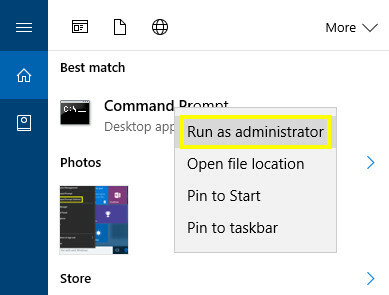
Komut İstemi penceresine aşağıdaki metni girin:
net durdurma wuauservBu irade Windows Update hizmetini durdurma Windows 10'da Windows Update'i Geçici Olarak Kapatmanın 7 YoluWindows Update sisteminizi yamalı ve güvenli tutar. Windows 10'da gizli ayarları ve ince ayarları bilmediğiniz sürece Microsoft'un programına merhamet edersiniz. Bu nedenle, Windows Update'i kontrol altında tutun. Daha fazla oku çalıştırmayın. Ardından, bir Dosya Gezgini penceresi açın, Windows'un yüklü olduğu sürücüye gidin ve Windows> Yazılım Dağıtımı> İndir. Tıkla Görünüm sekmesini işaretleyin ve kutunun etiketli olduğundan emin olun. Gizli Öğeler işaretli.
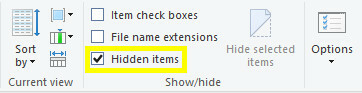
Klasördeki tüm öğeleri seçin ve silin - bu noktada, işaretini kaldırabilirsiniz. Gizli Öğeler kutu isterseniz. Yeni bir tane aç Komut istemi ve aşağıdaki metni girin:
net başlangıç wuauservBu, Windows Update işlemini bir kez daha başlatır. Umarım, sürece müdahale edebilecek herhangi bir dosyayı kaldırdığımızdan, artık beklendiği gibi çalışacaktır.
3. Hizmet Konsolu'nu kullanma
Windows Update, yeni güncelleştirmeleri denetlerken durursa, işlemi hızlı bir şekilde başlatmak için hizmet konsolundan yararlanabilirsiniz. Erişmek için bilgisayarınızda "hizmetler" i arayın ve beliren masaüstü uygulamasını seçin.
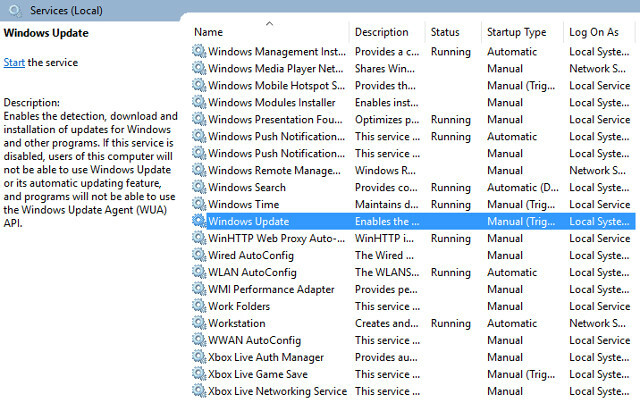
Bul Windows güncelleme hizmeti sağ tıklayın ve Tekrar başlat. Bu eylemin işlemi bir sonraki adıma çarpması veya bir ilerleme çubuğunun tamamlanan bölümüne eklemesi gerekir - kontrol tamamlanmadan önce bu adımı birkaç kez tekrarlamanız gerekebilir.
4. Otomatik güncellemeleri kapat
Sorunlarınız yükleme işleminde başarısız olan bir güncellemeden kaynaklanıyorsa, işlemin daha fazla soruna neden olmadığından emin olmak için otomatik güncellemeleri kapatmaya değer olabilir. Kendi cihazlarına bırakılan Windows, kurulum paketini tekrar tekrar indirmeye çalışacak ve bir hata bulması durumunda güncellemeleri tersine çevirecektir.
Aç Ayarlar uygulamasına gidin ve Güncelleme ve güvenlik.
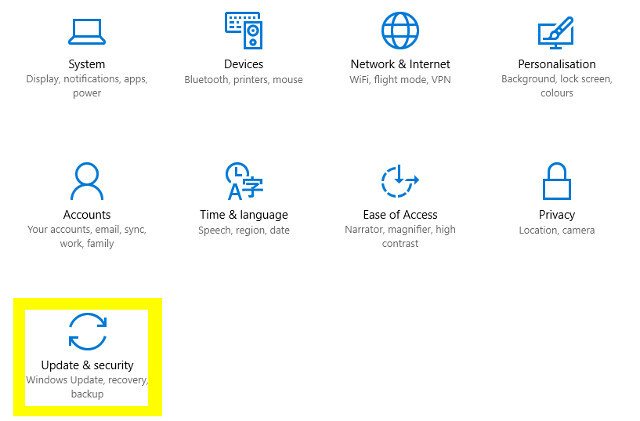
Şuraya gidin: Windows güncelleme bölümüne gidin ve seçin Gelişmiş seçenekler, sonra tıklayın Güncellemelerin nasıl yayınlanacağını seçin.
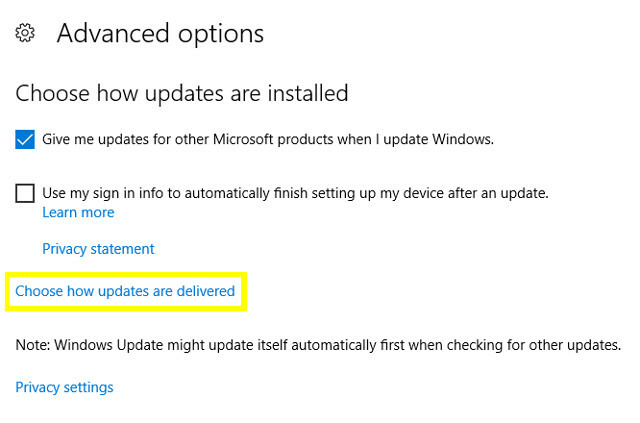
Otomatik yüklemeleri devre dışı bırakmanıza izin veren bir seçenek bulmalı ve bunun yerine bilgisayarınızı yükleme işlemine başlamadan önce sizi uyarmaya zorlamalısınız.
Sistem, kurulum başlamadan önce size bildirmek zorunda olduğu için, hangi güncellemelerin sorunlara neden olduğunu takip etmek daha kolaydır. Bu, sorunu düzeltemeyebilir, ancak kesinlikle teşhisi kolaylaştırabilir.
5. Windows 7 Düzeltme Eki'ni El İle Uygulama
Windows Update özellikle şu kullanıcılar için sorunlu olabilir: hala Windows 7 ile çalışıyor Windows 10 ve Geri Alma'yı Süresiz Olarak Windows 7 veya 8.1'e Yükseltmenin 3 YoluÜcretsiz bir kopyasını güvenceye almak için Windows 10'a veya güçlü bir şekilde yükseltildiniz. Şimdi veya daha sonra eski sürüme geçmenize ve yükseltme işleminiz başarısız olursa sizi kurtarmanıza yardımcı olacak üç numara paylaşıyoruz. Daha fazla oku . Bir süredir güncellenmemiş yeni yüklemelerin ve sistemlerin yeni güncellemeleri kontrol etmesi birkaç saat sürebilir, ancak neyse ki basit bir düzeltme var.
Tam olarak ne aradığınızı bilmiyorsanız, işletim sistemini elle yamalamak boşuna bir egzersiz olabilir. İndir bu yamaWindows Update için iyileştirmeler içerir ve bilgisayarınıza yükler. Windows Update bir kez daha normal çalışmalıdır.
6. AutoPatcher'ı kullan
AutoPatcher, Windows Update'e, hangi güncelleştirmelerin uygulandığı ve bunların nasıl yüklendiği konusunda daha yüksek düzeyde denetim sağlayan üçüncü taraf bir alternatiftir. Çevrimdışı bir yüklemeden önce dosyaları indirme ve gelecekteki güncellemeleri planlama yeteneği gibi Microsoft’un çözümü üzerinde bir dizi avantaj sunar.
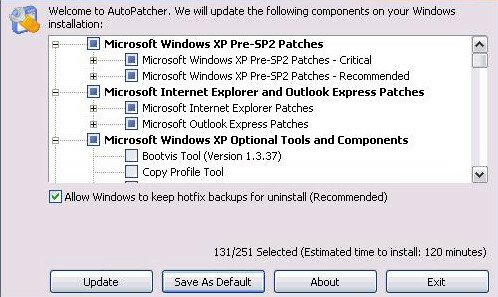
Yazılım, tüm yükleme paketlerini doğrudan Microsoft’un sunucularından indirerek içeriklerinin yasal olmasını ve bilgisayarınıza zarar vermemesini sağlar. Ancak, resmi olarak onaylanmış bir Windows ürünü olmadığından, kullanıcıların AutoPatcher'ın Windows Update'in yapmadığı riskleri taşıdığının farkında olması gerekir.
AutoPatcher, Windows XP, Windows Vista, Windows 7 ve Windows 8 için kullanılabilir - bir Windows 10 sürümü görünüşte mümkündür, ancak yazma tarihi itibariyle oluşturulmamıştır.
7. Haberleri Kontrol Edin
Windows Update ile ilgili sorunlar yaşıyorsanız - özellikle Windows 10'da - Google araması yapmak ve başkalarının benzer sorunları olup olmadığını görmek iyi bir fikirdir.
Gerçek şu ki, Windows Update zorlukları aniden ortaya çıkabilir. Microsoft henüz bir düzeltme eki yayınlamasa bile, “Windows güncelleştirme sorunları” veya “Windows 10 güncellemesi” gibi terimlerin hedefli bir şekilde araştırılması, yaygın sorunlar hakkında raporlar verebilir.
Ne bulduğunuza bağlı olarak, çözüm Microsoft'un bir düzeltme eki dağıtmasını beklemek olabilir - veya yukarıda listelenen yöntemlerden biri işe yarayabilir. Windows Update yeni güncelleştirmeleri ve yamaları dağıtır, bu nedenle onu etkileyen sorunlar düzenli olarak değişir. Her şey başarısız olursa denemeye değer bazı basit düzeltmeler şunlardır:
- Sisteminizi yeniden başlatın.
- Bağlı tüm ortam sürücülerini çıkarın ve aktif VPN'leri devre dışı bırak VPN'e İhtiyacınız Olan 11 Neden ve Nedir?Sanal özel ağlar gizliliğinizi koruyabilir. Tam olarak ne yaptıklarını ve neden bir VPN kullanmanız gerektiğini açıklıyoruz. Daha fazla oku .
- Yeterli disk alanınız olduğundan emin olun.
- Virüsten koruma yazılımınızı geçici olarak devre dışı bırakın.
- Eğer yaşarsan Windows Güncelleme Hatası 0x80070057 Windows Update Hatası 0x80070057 Nasıl OnarılırBu iyi Windows hatası, en azından Windows XP'den beri sistemlerimizi rahatsız ediyor. Uzun zamandır devam eden rekoru sayesinde birçok düzeltme ortaya çıktı. Bugün size tam olarak nasıl çözüleceğini gösterebiliriz. Daha fazla oku , düzeltilebilir, bağlantıya bakın.
Windows Update, Çözme ve Şimdi Çalıştırma
Windows Update mükemmel bir yazılım değildir, ancak Microsoft’un Windows 10 planlarının büyük bir kısmıdır, bu da çoğumuzun onunla yaşamak zorunda kalacağı anlamına gelir.
Windows Update'in amaçlandığı gibi çalışmasını sağlama konusunda ipucunuz var mı? Yoksa sorun yaşıyor ve yardıma mı ihtiyacınız var? Hala çalışmıyorsa, hakkındaki diğer makalemize bakın. sıkışmış bir Windows Update'i çözme 5 Kolay Adımda Windows Güncelleme Sorunlarını ÇözmeWindows Update başarısız oldu mu? İndirme işlemi takılmış olabilir veya güncelleme yüklenmeyi reddetti. Windows 10'da Windows Update ile ilgili en yaygın sorunların nasıl düzeltileceğini göstereceğiz. Daha fazla oku .
İngiliz yazar şu anda ABD'de yaşıyor. @Radjonze aracılığıyla Twitter'da beni bul.


